تهدف هذه الكتابة إلى حل ' Windows 10 HDMI لا توجد مشكلة في الإشارة 'خطأ من خلال شرح عملي.
كيفية حل مشكلة 'Windows 10 HDMI No Signal'؟
هذه هي الإصلاحات التي يمكن استخدامها لحل الخطأ المذكور:
- أعد توصيل كابل HDMI
- إصلاح إعدادات العرض
- تحديث برنامج تشغيل الرسومات
- قم بتشغيل مستكشف أخطاء الأجهزة ومصلحها
دعنا نستكشف كل طريقة واحدة تلو الأخرى:
الإصلاح 1: أعد توصيل كابل HDMI
في بعض الأحيان لا يتم توصيل كبل HDMI بشكل صحيح. مما يتسبب في عدم قيام الجهاز المتصل بعرض الشاشة. إذا كان الأمر كذلك ، فأعد توصيل كابل HDMI بشكل مناسب. بعد القيام بذلك ، أعد تشغيل Windows ومعرفة ما إذا كان قد تم حل المشكلة أم لا.
الإصلاح 2: إصلاح إعدادات العرض
تحقق مما إذا كانت شاشة عرض الإخراج مضبوطة على ' شاشة الكمبيوتر الشخصي فقط '. إذا كان ' شاشة الكمبيوتر الشخصي فقط '، فمن المحتمل أنك لن ترى أي إشارة على شاشة العرض الثانية. في مثل هذه الحالة ، اضبط شاشة الإخراج على ' ينسخ ' أو ' ممتد ' الوضع. لهذا السبب ، اضغط على ' نظام التشغيل Windows + P. مفتاح 'لفتح شاشة الإخراج / العرض وتحديد' ينسخ ':
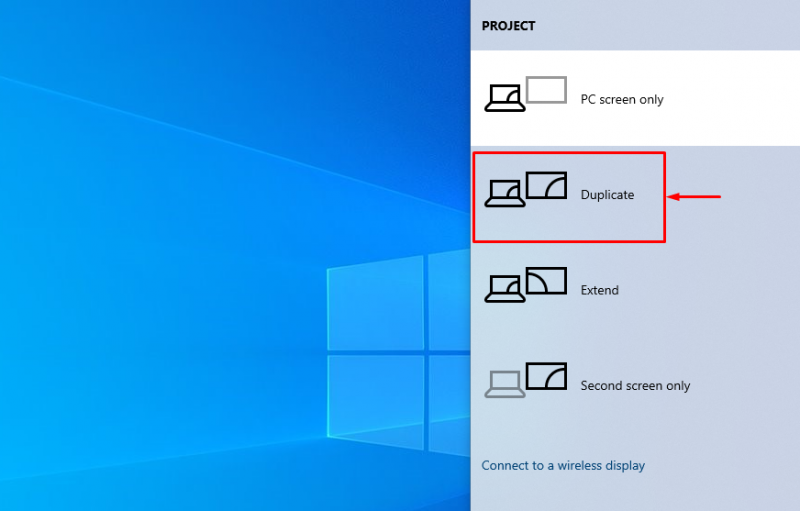
تحقق مما إذا كانت مشكلة عدم وجود إشارة قد تم حلها أم لا. حدد ' تمديد 'إذا كان الخيار' ينسخ الخيار 'لم يصلح المشكلة المذكورة.
الإصلاح 3: تحديث برنامج تشغيل الرسومات
نظرًا لأن هذا خطأ متعلق بالرسومات ، فلنحاول تحديث برنامج تشغيل الرسومات لإصلاح الخطأ المذكور. لهذا السبب ، أولاً ، افتح ' مدير الجهاز 'من قائمة ابدأ في نظام التشغيل Windows:
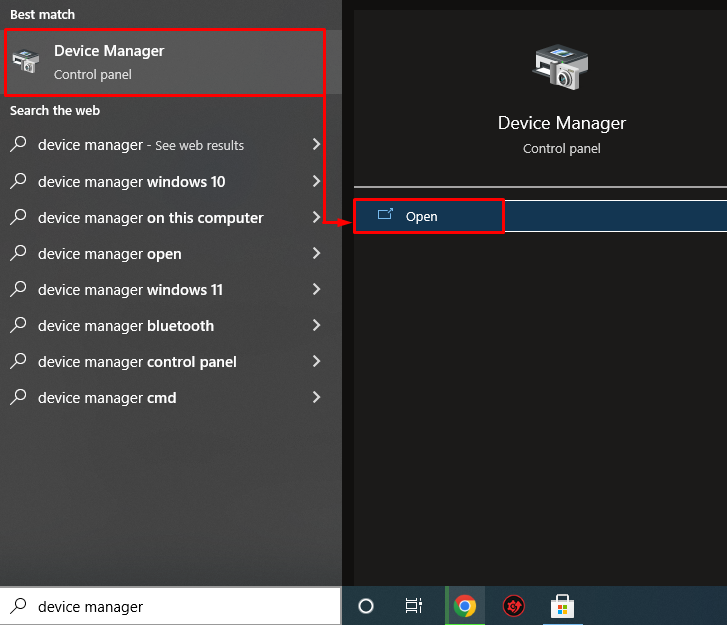
التوسع في ' محولات الشبكة ' الجزء. حدد موقع برنامج تشغيل الشبكة ، وانقر بزر الماوس الأيمن فوقه وحدد ' تحديث السائق ':
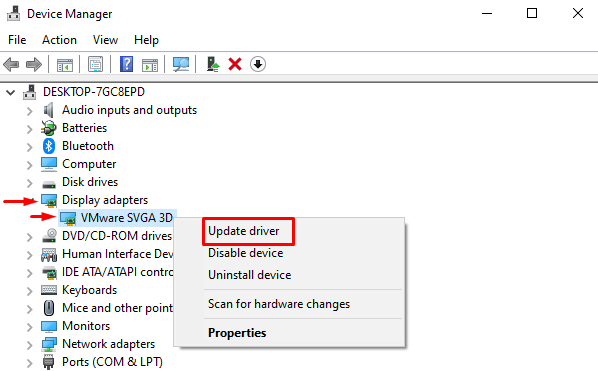
سيؤدي هذا إلى تشغيل نافذة أداة تحديث برنامج التشغيل.
انقر بزر الفأرة الأيسر على ' ابحث تلقائيًا عن برنامج التشغيل المحدث ':
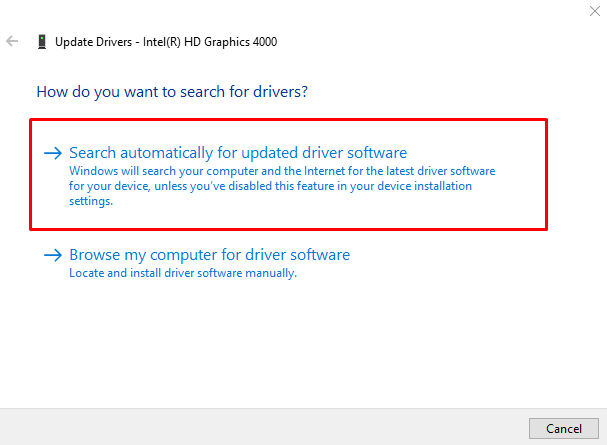
بدأ مدير الجهاز في البحث عن تحديثات:
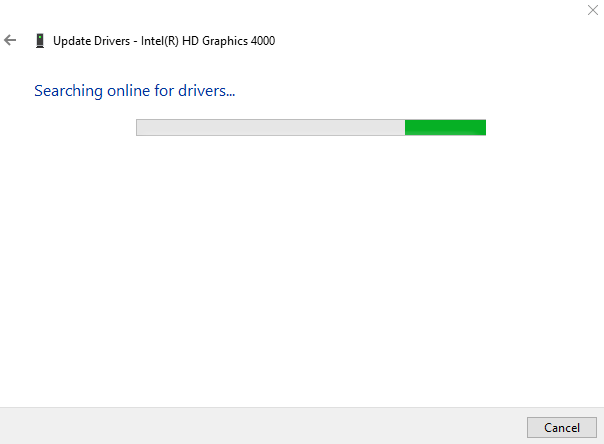
كما ترى ، بدأ برنامج تشغيل الرسومات في التحديث:
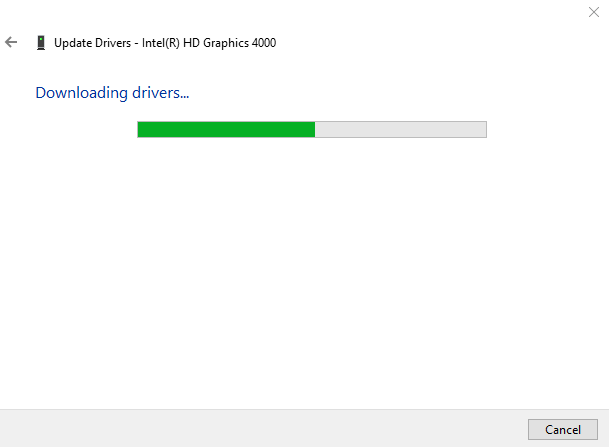
بمجرد اكتمال عملية التنزيل ، ستبدأ عملية التثبيت تلقائيًا:
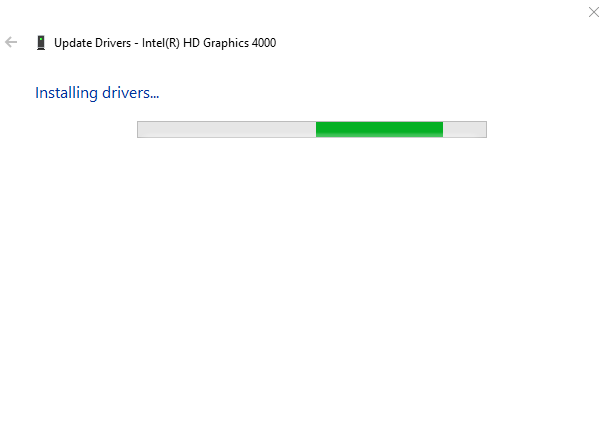
ستستغرق العملية برمتها بعض الوقت لتثبيت / تحديث برامج تشغيل الرسوم:
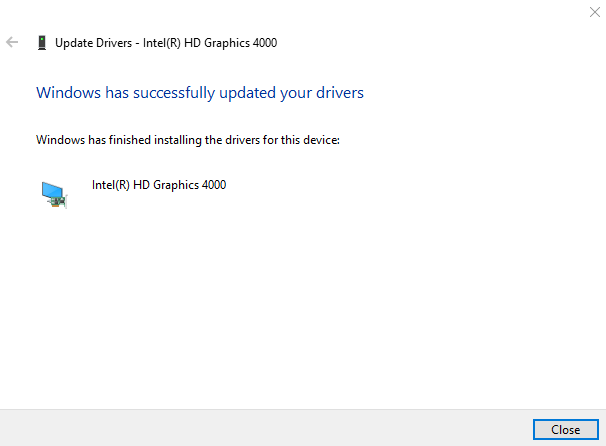
تم تحديث برنامج تشغيل الرسومات بنجاح.
الإصلاح 4: تشغيل مستكشف أخطاء الأجهزة ومصلحها
قم بتشغيل مستكشف أخطاء الأجهزة ومصلحها لإصلاح المشكلات المتعلقة بالأجهزة. لهذا السبب ، أولاً وقبل كل شيء ، افتح مربع التشغيل بالضغط على ' نظام التشغيل Windows + R. ' مفتاح. يكتب ' msdt.exe معرّف الجهاز التشخيص 'في المربع واضغط على' نعم ' زر:
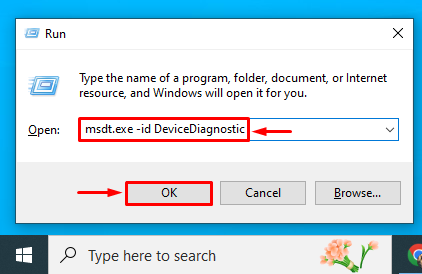
سيؤدي هذا إلى تشغيل مستكشف أخطاء الأجهزة ومصلحها. اضغط على ' التالي 'لبدء استكشاف أخطاء الأجهزة وإصلاحها:
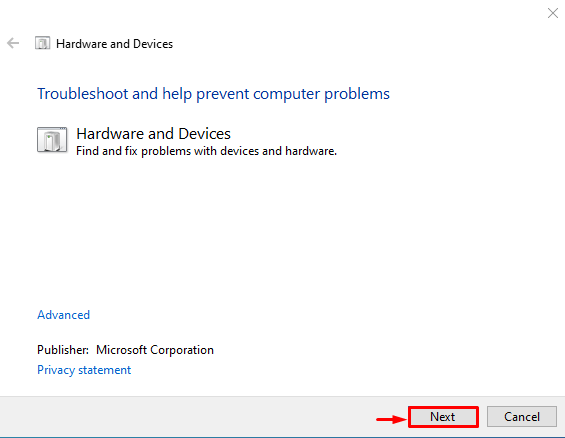
كما ترى أن استكشاف أخطاء الجهاز قد بدأت:
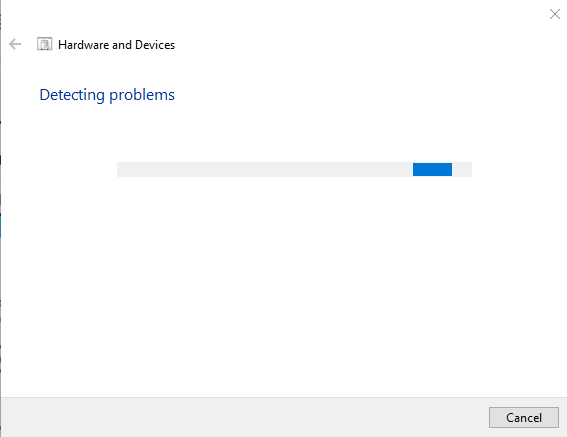
بمجرد اكتمال استكشاف أخطاء الأجهزة وإصلاحها ، أعد تشغيل Windows.
استنتاج
ال ' Windows 10 HDMI لا توجد مشكلة في الإشارة 'يمكن إصلاح الخطأ باستخدام طرق متعددة. تتضمن هذه الطرق إعادة توصيل كبل HDMI أو إصلاح عرض الإخراج أو تحديث برنامج تشغيل الرسومات أو تشغيل استكشاف أخطاء الأجهزة وإصلاحها. أظهرت هذه المدونة طرقًا متعددة لحل مشكلة عدم وجود إشارة HDMI.